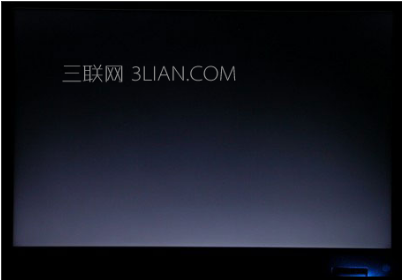随着电脑的使用率越来越高,我们有时候可能会遇到win10系统开机黑屏没反应的问题,如果我们遇到了win10系统开机黑屏没反应的问题,要怎么处理win10系统开机黑屏没反应呢?
win10系统开机黑屏没反应的详细解决方法:
一、进入Win10系统的安全模式:
1、开机进入系统时长按电源键关机,重复3次左右;
2、这样开机后应该能出现高级恢复的界面了;
3、点击“疑难解答”选项,接着点击“高级选项”,点击“启动设置”,点击“重启”,选择安装模式。
4、进入到安全模式后,如果在黑屏之前安装过什么就可在安全模式中将软件卸载删除,如果不确定的话,可进行干净启动,干净启动的操作步骤如下:
1) 按“Win+R”打开“运行”窗口, 输入msconfig命令后按回车,弹出系统配置对话框。
2)切换到“常规”标签页,单击“有选择的启动”,然后单击清除“加载启动项”上面的勾。
3) 切换到“服务”标签页,单击“隐藏所有Microsoft”服务,然后单击全部禁用。
4) 切换到“启动”标签页,点击“打开任务管理器”,点击启动项,然后单击禁用。
5) 单击确定保存后,重新启动系统。
本篇关于win10系统开机黑屏没反应的解决方法到这里已经讲解完了,有碰到一样情况的用户们可以采取上面的方法来处理,小编就讲解到这里了,我们下期再会!

 时间 2022-12-11 15:43:04
时间 2022-12-11 15:43:04 作者 admin
作者 admin 来源
来源